Androidデバイスはデスクトップバージョンのウェブページを非常にうまくレンダリングできるため、モバイルバージョンのウェブサイトはもう必要ないと思います。 いつか重宝すると思います。 モバイルバージョンのWebページはより高速にロードされますが、機能しない、不適切に表示される、またはデスクトップバージョンよりもはるかに少ないオプションしか提供されない場合があります。
幸いなことに、Androidでは、Webページのフルバージョンを表示する方法がいくつかあります。 Androidを無駄のない平均的なWebページ表示マシンに変えるために使用できる3つを次に示します。
オプション1-GoogleChrome設定
グーグルクローム for Androidは、デスクトップバージョンのWebサイトをすばやく表示するための便利なオプションを提供します。 サイトにアクセスして、「メニュー” > “デスクトップサイトをリクエストする“.
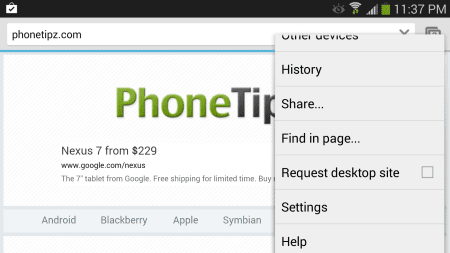
オプション2–Webページオプション
一部のWebページには、デスクトップバージョンに切り替えるためのリンクがあります。 リンクは通常、ページの下部のどこかに隠されています。 「非モバイル」、「クラシック」、「フルサイト」、「通常のページ」というリンクを探します。
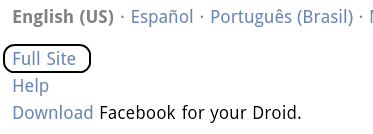
オプション3–ユーザーエージェントを設定する
Webブラウザでユーザーエージェントを設定すると、永続的にアクセスするすべてのWebサイトのデスクトップバージョンにアクセスできるようになります。 Androidマーケットで利用可能なサードパーティのブラウザのほとんどには、デフォルトでUAStringを設定する機能があります。
ユーザーエージェントを設定できる人気のあるブラウザは Firefox. 次の手順を使用して、ユーザーエージェント文字列を任意の値に設定できます。
- タイプ "について:configアドレスバーの」を押してから、「入力“.
- を選択 + 行を追加します。
- のために "名前「、座って」general.useragent.override“.
- 「ブール値」に変更し、「弦“.
- にとって "文字列を入力してください「、任意のデスクトップユーザーエージェント文字列に設定します。 例: "Mozilla / 5.0(Windows NT 10.0; Win64; x64)AppleWebKit / 537.36(KHTML、Geckoなど)Chrome / 60.0.3112.113 Safari / 537.36“.
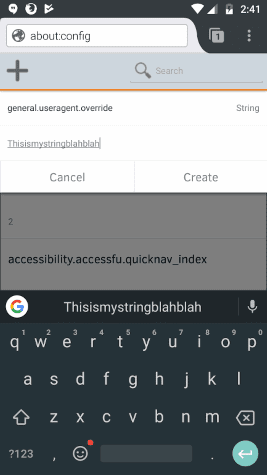
- 「作成「これで完了です。
それで、これらは私があなたのために持っている3つのオプションです。 これは、Androidでモバイル以外のバージョンのWebサイトをレンダリングするのに十分なはずです。 他に追加するものはありますか? 下記のコメント欄に投稿してください。